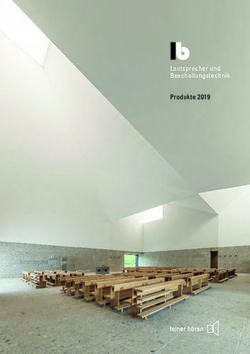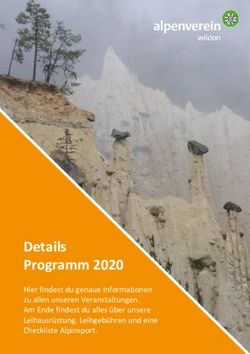C# Programmieren für Einsteiger - Michael Bonacina - BMU Verlag
←
→
Transkription von Seiteninhalten
Wenn Ihr Browser die Seite nicht korrekt rendert, bitte, lesen Sie den Inhalt der Seite unten
2. Auflage: Februar 2019
© dieser Ausgabe 2019 by BMU Media GmbH
ISBN 978-3-96645-001-0
Herausgegeben durch:
BMU Media GmbH
Hornissenweg 4
84034 LandshutInhaltsverzeichnis
1 Einleitung9
1.1 C#: Eine Programmiersprache mit vielfältigen Anwendu
ngsmöglichkeiten����������������������������������������������������������������������������������� 9
1.2 Die Entwicklungsgeschichte von C#����������������������������������������������������� 10
1.3 C# und .NET Framework��������������������������������������������������������������������� 12
1.4 Vom Code zum fertigen Programm: die Kompilierung������������������������� 13
2 Visual Studio: die passende IDE für die
Entwicklung mit C#15
2.1 Visual Studio installieren���������������������������������������������������������������������� 18
2.2 Ein neues Projekt mit Visual Studio erstellen���������������������������������������� 19
3 Das erste Programm in C#22
3.1 Eine Ausgabe mit C# erzeugen������������������������������������������������������������ 22
3.2 So ist ein C#-Programm aufgebaut������������������������������������������������������ 24
3.3 Den Programmcode kompilieren und ausführen���������������������������������� 26
3.4 Kommentare erleichtern das Verständnis des Codes����������������������������� 27
3.5 Übungsaufgabe: Das erste Programm erweitern���������������������������������� 29
4 Variablen32
4.1 Die Verwendung von Variablen in der Informatik��������������������������������� 32
4.2 Variablentypen: wichtig für das Programmieren in C#�������������������������� 34
4.3 Variablen in C# verwenden������������������������������������������������������������������ 36
4.4 Berechnungen mit arithmetischen Operatoren durchführen����������������� 38
4.5 Eingaben des Anwenders in einer Variablen aufnehmen���������������������� 42
4.6 Übungsaufgabe: Programme mit Variablen erstellen���������������������������� 45
5 Datenstrukturen in C#49
5.1 Arrays für eine feste Anzahl an Werten������������������������������������������������ 50
5.2 Mehrdimensionale Arrays�������������������������������������������������������������������� 53Inhaltsverzeichnis
5.3 Listen für eine variable Anzahl an Werten�������������������������������������������� 55
5.4 Listen für identische Datentypen���������������������������������������������������������� 56
5.5 Listen für unterschiedliche Datentypen������������������������������������������������ 58
5.6 Übungsaufgabe: mit Datenstrukturen arbeiten������������������������������������ 60
6 If-Abfragen: mehrere Alternativen in das
Programm einfügen65
6.1 Der Aufbau der if-Abfrage������������������������������������������������������������������� 65
6.2 Vergleichsoperatoren��������������������������������������������������������������������������� 67
6.3 Logische Operatoren��������������������������������������������������������������������������� 70
6.4 Weitere Optionen zur if- Abfrage hinzufügen�������������������������������������� 72
6.5 Übungsaufgabe: Programme mit Verzweigungen erstellen������������������ 75
7 Schleifen: Befehle automatisch wiederholen
lassen81
7.1 Den Ablauf mit einer while-Schleife steuern����������������������������������������� 81
7.2 Do-while-Schleife: die fußgesteuerte Alternative��������������������������������� 85
7.3 Die for-Schleife für eine feste Anzahl an Wiederholungen�������������������� 87
7.4 Foreach-Schleifen für Arrays und andere Datenstrukturen������������������� 88
7.5 Übungsaufgabe: eigene Schleifen erstellen������������������������������������������ 91
8 Grundzüge der objektorientierten
Programmierung in C#96
8.1 Was bedeutet objektorientierte Programmierung?������������������������������� 96
8.2 Die Klasse: grundlegende Struktur für objektorientierte
Programme������������������������������������������������������������������������������������������ 98
8.3 Ein Objekt als Instanz einer Klasse erzeugen ������������������������������������� 100
8.4 Übungsaufgabe: objektorientierte Programme schreiben������������������� 102
9 Methoden in C# verwenden106
9.1 Welche Vorteile bieten Methoden?���������������������������������������������������� 106
9.2 Der Aufbau einer Methode in C#������������������������������������������������������� 108
9.3 Methoden mit Übergabewerten�������������������������������������������������������� 111
9.4 Methoden mit Rückgabewerten�������������������������������������������������������� 114Inhaltsverzeichnis
9.5 Funktionen und Methoden: Worin bestehen die
Unterschiede?������������������������������������������������������������������������������������ 117
9.6 Methoden wie klassische Funktionen verwenden������������������������������� 118
9.7 Übungsaufgabe: Methoden im Programm verwenden����������������������� 120
10 Weiterführende Prinzipien der objektorientierten
Programmierung128
10.1 Konstruktoren für die Instanziierung der Objekte
verwenden���������������������������������������������������������������������������������������� 128
10.2 Daten kapseln: besserer Schutz für die Attribute der
Objekte �������������������������������������������������������������������������������������������� 131
10.3 Vererbung: Klassen von anderen Klassen ableiten������������������������������ 134
10.4 Klassen in Module auslagern�������������������������������������������������������������� 141
10.5 Übungsaufgabe: fortgeschrittene objektorientierte
Programme���������������������������������������������������������������������������������������� 143
11 Vorgefertigte Funktionen im Programm
verwenden147
11.1 Eine Übersicht über die verschiedenen Möglichkeiten������������������������ 148
11.2 Eine vorgefertigte Funktion im Programm verwenden����������������������� 150
11.3 Übungsaufgaben: passende Funktionen für das
Programm suchen������������������������������������������������������������������������������ 153
12 Fehler im Programm beseitigen157
12.1 Syntax-, Laufzeit- und Semantikfehler: Worin bestehen die
Unterschiede?������������������������������������������������������������������������������������ 157
12.2 Syntaxfehler beheben������������������������������������������������������������������������ 159
12.3 Ausnahmen für Laufzeitfehler erstellen���������������������������������������������� 160
12.4 Semantikfehler durch das Debugging finden�������������������������������������� 165
13 Daten dauerhaft abspeichern170
13.1 Verschiedene Möglichkeiten für die Datenspeicherung���������������������� 170
13.2 Was ist eine Datenbank?������������������������������������������������������������������� 171
13.3 Verschiedene Organisationsformen für Datenbanken������������������������ 173Inhaltsverzeichnis
13.4 Ein passendes Datenbankmanagementsystem für
C#-Programme���������������������������������������������������������������������������������� 174
13.5 SQL-Befehle: wichtig für die Arbeit mit Datenbanken������������������������ 177
13.6 Eine Datenbank erzeugen������������������������������������������������������������������ 178
13.7 Tabellen, Spalten und Felder erstellen������������������������������������������������ 180
13.8 Werte aus der Tabelle auslesen und verändern����������������������������������� 183
13.9 Eine Verbindung zwischen dem Programm und der
Datenbank herstellen������������������������������������������������������������������������� 186
13.10 SQL-Befehle im Programm verwenden���������������������������������������������� 188
13.11 Übungsaufgabe: Daten in Datenbanken speichern���������������������������� 194
14 GUI: moderne Programme mit einzelnen
Fenstern erstellen199
14.1 Verschiedene Techniken für die Erstellung von
User Interfaces����������������������������������������������������������������������������������� 199
14.2 Das erste Fenster mit WPF erstellen��������������������������������������������������� 201
14.3 Buttons im Fenster verwenden����������������������������������������������������������� 206
14.4 Ein neues Fenster öffnen�������������������������������������������������������������������� 210
14.5 Inhalte in einem Fenster dynamisch anzeigen lassen�������������������������� 212
14.6 Übungsaufgabe: ein kleines Quiz erstellen����������������������������������������� 217
15 Anwendungsbeispiel: ein kleines Spiel programmieren221
15.1 Das Hauptfenster gestalten���������������������������������������������������������������� 221
15.2 Das Spiel beginnen���������������������������������������������������������������������������� 232
15.3 Das Spielfeld aktualisieren������������������������������������������������������������������ 239
15.4 Einen Zug durchführen���������������������������������������������������������������������� 244
15.5 Den Spielstand speichern und laden��������������������������������������������������� 256
15.6 Überblick: Alle Klassen und Dateien des Spiels����������������������������������� 258
16 Ausblick: die Programmierkenntnisse weiter ausbauen276Alle Programmcodes aus diesem Buch sind als
PDF zum Download verfügbar. Dadurch müssen
Sie sie nicht abtippen:
http://bmu-verlag.de/cs-programmieren/Kapitel 1
Einleitung
1
Eine Programmiersprache zu erlernen, mag eine große Herausforderung
darstellen. Wenn man sich jedoch darauf einlässt, dann stellt man in der
Regel fest, dass die ersten Schritte nicht allzu schwer sind. Wer sich dieser
Aufgabe stellt, profitiert von enormen Vorteilen. Programmierkenntnisse
sind beispielsweise bei der Suche nach einer Arbeitsstelle sehr hilfreich. Die
Digitalisierung schreitet stetig voran und immer mehr Arbeitgeber benöti-
gen Fachkräfte, die in der Lage dazu sind, Computerprogramme zu erstellen.
Doch selbst Arbeitnehmer, die nicht direkt als Programmierer tätig sind,
profitieren stark von diesen Kenntnissen. Wer gut programmieren kann, ver-
steht die Prozesse und Abläufe der Digitalisierung deutlich besser und kann
dadurch besser zum Wachstum des Unternehmens beitragen. Die Mühe, die
es mit sich bringt, eine Programmiersprache zu erlernen, macht sich daher
durch eine deutliche Verbesserung der Karrierechancen schnell bezahlt. Um
das Programmieren zu erlernen, ist es zunächst notwendig, eine Program-
miersprache auszuwählen. Dafür gibt es viele verschiedene Möglichkeiten.
Dieses Buch befasst sich mit der Programmiersprache C# (was als C Sharp
ausgesprochen wird). Diese stellt eine ausgezeichnete Wahl dar, um das Pro-
grammieren von Grund auf zu erlernen. Die folgenden Abschnitte stellen
vor, was C# auszeichnet und welche Unterschiede zu anderen Programmier-
sprachen bestehen.
1.1 C#: Eine Programmiersprache mit vielfältigen Anwendu
ngsmöglichkeiten
Einer der großen Vorteile von C# besteht darin, dass sich diese Program-
miersprache für sehr viele verschiedene Anwendungen eignet. Hier-
bei handelt es sich um eine General Purpose Language – auf Deutsch
um eine Allzweck- oder eine Mehrzweck Programmiersprache. Das
bedeutet, dass sich damit ganz unterschiedliche Probleme lösen las-
sen – von Anwenderprogrammen und Web-Applikationen bis hin zur
Hardwareprogrammierung.
Darüber hinaus ist es möglich, mit C# Programme für verschiedene Platt-
formen zu gestalten. Da diese Programmiersprache von Microsoft ent-
wickelt wurde, kommt sie zwar vorwiegend in einer Windows-Umgebung
91 Einleitung
zum Einsatz. Mittlerweile bestehen jedoch auch zahlreiche Möglichkeiten,
um mit C# Programme für Computer zu schreiben, die die Betriebssyste-
me macOS oder Linux verwenden. Selbst für mobile Endgeräte, die mit den
Betriebssystemen Android oder iOS arbeiten, lassen sich mit C# Program-
me gestalten. Auch dieser Aspekt trägt dazu bei, dass C# sich universell
einsetzen lässt.
Schließlich unterstützt C# viele verschiedene Programmierparadigmen. Es
ist damit möglich, sowohl imperative als auch deklarative Programme zu
erstellen. C# bietet eine volle Unterstützung für die objektorientierte Pro-
grammierung und lässt auch eine funktionale Programmierung zu. Anfän-
ger werden sicherlich nicht wissen, was hinter all diesen Ausdrücken steckt.
Das ist im Moment auch noch nicht von Bedeutung. Wichtig ist es lediglich,
zu wissen, dass es sich bei C# um eine Multiparadigmensprache handelt.
Das erlaubt es dem Programmierer später, sich auf eine bestimmte Pro-
grammiertechnik zu spezialisieren oder das verwendete Paradigma indivi-
duell an die Aufgaben anzupassen.
Zusammenfassend lässt sich sagen, dass sich C# beinahe für jede Aufgabe
im Bereich der Programmierung eignet. Das ist für den Anfänger sehr vor-
teilhaft. Auf diese Weise kann er zunächst die grundlegenden Programmier-
techniken erlernen. Später ist es möglich, sich auf jeden beliebigen Bereich
zu spezialisieren, ohne die Programmiersprache zu wechseln.
1.2 Die Entwicklungsgeschichte von C#
Die Entwicklung von C# hat ihren Ursprung in den letzten Jahren des ver-
gangenen Jahrhunderts. Die Sprache steht in engem Zusammenhang mit
der Entwicklung des .NET-Frameworks. Dabei handelt es sich um eine Platt-
form, die unter anderem aus einer Laufzeitumgebung für die Ausführung
von Anwenderprogrammen besteht. Darüber hinaus sind viele weitere Be-
standteile enthalten, die es erlauben, Programme für diese Umgebung zu
entwickeln.
Microsoft verwendeten zuvor andere Techniken für diese Aufgaben. Diese
waren jedoch bereits in die Jahre gekommen und entsprachen nicht mehr
dem Stand der Technik. Daher entschloss sich der Softwarekonzern aus den
USA dazu, ein modernes System zu entwerfen. Das führte dazu, dass er mit
der Entwicklung des .NET-Frameworks begann.
Dabei kam es zu einem weiteren Problem. Microsoft verwendete bis zu
diesem Zeitpunkt vorwiegend die Programmiersprache Java für die Ent-
101.3 C# und .NET Framework
wicklung von Anwendungsprogrammen. Dieses System stammte jedoch
ursprünglich vom Unternehmen Sun Microsystems. Microsoft adaptierte
diese Programmiersprache und erweiterte sie anhand der eigenen Bedürf-
nisse. Damit waren die Entwickler bei Sun jedoch nicht einverstanden und
strebten daher ein Gerichtsverfahren an. Das führte dazu, dass sich Micro-
soft dazu entschloss, für das .NET-Framework eine neue Programmierspra- 1
che zu entwickeln.
Die Arbeit an diesem Projekt begann im Januar 1999 unter Leitung des be-
kannten Informatikers Anders Hejlsberg. Es erhielt zunächst den Namen
Cool – als Abkürzung für C-like Object Oriented Language. Daran wird be-
reits deutlich, an welchen Grundsätzen sich C# orientierte. Zum einen soll-
te eine Programmiersprache entstehen, die auf der Syntax von C basiert. C
war zu diesem Zeitpunkt noch eine der am häufigsten verwendeten Pro-
grammiersprachen. Darüber hinaus sollte die neue Sprache objektorien-
tiert sein. Dabei handelt es sich um eines der wichtigsten Konzepte der
modernen Informatik. Die Grundlagen der objektorientierten Program-
mierung werden auch später in diesem Buch noch behandelt. Auf diese
Weise entstand eine neue Programmiersprache, deren Aufbau vielen Pro-
grammierern der damaligen Zeit aufgrund der Ähnlichkeit zu C bereits
bekannt vorkam. Dennoch setzte sie alle Anforderungen an eine moderne
Sprache um.
Die Vorstellung der Programmiersprache fand 2001 statt. Microsoft verab-
schiedete sich jedoch kurz vor der Präsentation von der Bezeichnung Cool,
da bereits andere Unternehmen diese Markenbezeichnung nutzten. Daher
wählte es die Bezeichnung C#. Das Rautensymbol leitet sich vom Kreuz-
zeichen aus der Notenschrift ab. Dieses steht für die Erhöhung um einen
Halbton. Das soll symbolisieren, dass es sich bei C# um eine geringfügige
Weiterentwicklung von C handelt. Die erste Version wies jedoch sehr star-
ke Ähnlichkeiten zur Programmiersprache Java auf. Doch auch Einflüs-
se anderer Sprachen waren bemerkbar – beispielsweise von C++, Haskell
oder Delphi (das ebenfalls von Anders Hejlsberg entwickelt wurde). Die
starke Ähnlichkeit zu Java wurde erst 2005 mit der Vorstellung von C# 2.0
aufgehoben.
1.3 C# und .NET Framework
Wie bereits aus dem vorherigen Abschnitt hervorgeht, besteht ein enger Zu-
sammenhang zwischen C# und dem .NET Framework. Daher ist es sinnvoll,
111 Einleitung
kurz vorzustellen, was das .NET Framework überhaupt ist und welcher Art
die Verbindung zur Programmiersprache C# ist.
Das .NET Framework entstand zu Beginn des neuen Jahrtausends. Die ers-
te Version erschien 2002. Dabei handelt es sich um ein Framework, das es
ermöglicht, Anwenderprogramme zu entwickeln und auszuführen. Da der
Softwarekonzern Microsoft für dessen Entwicklung verantwortlich war,
liegt es auf der Hand, dass diese Software für die Verwendung unter dem
Betriebssystem Windows vorgesehen ist.
Das .NET Framework besteht zum einen aus einer Laufzeitumgebung. Da-
bei handelt es sich um ein Programm, das die Ausführung eines Anwen-
derprogramms ermöglicht. Um ein Programm auf einem Computer aus-
zuführen, ist es notwendig, die einzelnen Kommandos, die in Textform
vorliegen, in die Maschinensprache zu übersetzen. Diese Übersetzung
wird als Kompilierung bezeichnet. Bei der Ausführung eines Programms
in C# handelt es sich jedoch um einen zweistufigen Prozess. Zunächst
kommt es zur Übersetzung in eine Zwischensprache. Diese weist zwar be-
reits große Ähnlichkeiten zur Maschinensprache auf, doch ist sie noch
unabhängig von der Architektur des Rechners und vom verwendeten Be-
triebssystem. Erst bei der Ausführung wird diese Zwischensprache in die
eigentliche Maschinensprache übersetzt. Diese Aufgabe übernimmt die
Laufzeitumgebung.
Darüber hinaus enthält das .NET Framework Programmierschnittstellen,
Klassenbibliotheken und anderen Werkzeugen, die das Programmieren ein-
facher gestalten. Außerdem ist eine Entwicklungsumgebung im .NET Fra-
mework inbegriffen. Dabei handelt es sich um ein Programm, das alle not-
wendigen Werkzeuge zum Programmieren bereitstellt. Es besteht aus einer
Oberfläche, in die der Programmierer seinen Code direkt einfügen kann. Des
Weiteren sind jedoch noch viele weitere Werkzeuge enthalten – beispiels-
weise um Fehler im Programmcode zu beseitigen oder um fertige Codebau-
steine anhand einer grafischen Benutzeroberfläche einzufügen. Der Name
dieser Entwicklungsumgebung lautet Visual Studio.
Das .NET Framework ist ausschließlich für das Betriebssystem Windows
erhältlich. Da dieses für die Entwicklung und die Ausführung von C#-Pro-
grammen ursprünglich notwendig war, kam diese Programmiersprache zu
Beginn fast ausschließlich für die Programmierung unter Windows zum
Einsatz. Mittlerweile gibt es jedoch auch Alternativen für andere Betriebs-
systeme. Daher ist es inzwischen möglich, mit C# Programme für Linux,
macOS und für weitere Plattformen zu erstellen.
121.4 Vom Code zum fertigen Programm: die Kompilierung
1.4 Vom Code zum fertigen Programm: die Kompilierung
Bereits im vorherigen Abschnitt wurde kurz angesprochen, dass es für die
Ausführung eines Programms notwendig ist, dieses in die Maschinenspra-
che zu übersetzen. Dieser Prozess ist für die Erstellung des Programms von
enormer Bedeutung. Daher soll er an dieser Stelle etwas ausführlicher vor- 1
gestellt werden.
Wenn ein Computer ein Programm ausführt, sendet er ein Kommando aus
einzelnen Bits an den Prozessor. Jeder dieser Befehle hat eine bestimmte
Ausgabe des Prozessors zur Folge. Sie werden als Maschinensprache be-
zeichnet. Ein ausführbares Programm besteht aus einer festen Abfolge die-
ser Befehle in Maschinensprache. Wenn man jedoch eine gewöhnliche Pro-
grammiersprache betrachtet, ist diese ganz anders aufgebaut. Sie besteht
aus Zahlen und aus bestimmten Schlüsselbegriffen. Bevor es möglich ist,
das Programm auszuführen, ist es notwendig, es in die Maschinensprache
zu übersetzen.
Dafür gibt es grundsätzlich zwei Alternativen. Zum einen ist es möglich, diese
Übersetzung ein einziges Mal vorzunehmen und auf diese Weise ein ausführ-
bares Programm zu erzeugen. Dieser Vorgang wird als Kompilierung bezeich-
net. Eine andere Vorgehensweise besteht darin, die Übersetzung jedes Mal
aufs Neue vorzunehmen. Diese Methode wird als Interpretierung bezeichnet.
Dabei entsteht kein ausführbares Programm. Der Code lässt sich nur mithil-
fe eines speziellen Übersetzungsprogramms – der als Interpreter bezeichnet
wird – ausführen.
Beide Möglichkeiten bieten einige Vor- und Nachteile. Kompilierte Program-
me arbeiten beispielsweise sehr effizient. Wenn der Code bereits in Maschi-
nensprache vorliegt, dann begünstigt das eine schnelle Ausführung. Aller-
dings lassen sich die Programme nicht auf andere Rechnerarchitekturen
oder Betriebssysteme übertragen. Interpretierte Programme arbeiten etwas
ineffizienter, da bei jeder Ausführung eine erneute Übersetzung notwen-
dig ist. Allerdings sind sie deutlich unabhängiger. Sie lassen sich auf jedem
Computer ausführen, der über einen entsprechenden Interpreter verfügt.
C# verwendet hierbei eine Zwischenlösung. Zunächst ist es notwendig, das
Programm zu kompilieren. Dabei entsteht jedoch noch keine Maschinen-
sprache, sondern eine Zwischensprache. Für die Ausführung ist dann die
.NET Laufzeitumgebung notwendig. Dabei handelt es sich um einen Inter-
preter, der das Programm während der Laufzeit in die Maschinensprache
überträgt. Da bei der Erstellung der Zwischensprache jedoch bereits zahl-
reiche Arbeitsschritte abgeschlossen wurden, verläuft dieser Prozess deut-
131 Einleitung
lich schneller als bei gewöhnlichen interpretierten Sprachen. Das führt zu
einer effizienten Ausführung und ermöglicht es dennoch, die Programme
auf unterschiedlichen Architekturen auszuführen – vorausgesetzt sie ver-
fügen über die .NET Laufzeitumgebung. Auf diese Weise verbindet C# die
Vorteile beider Methoden.
14Kapitel 2
Visual Studio: die passende IDE für
die Entwicklung mit C#
2
Um ein Computerprogramm zu erzeugen und auszuführen, sind drei Schrit-
te notwendig:
1. das Programm schreiben
2. das Programm kompilieren (in die C#-Zwischensprache vorübersetzen)
3. das Programm auszuführen
Für jeden dieser Schritte sind passende Hilfsmittel erforderlich.
Für die erste Aufgabe kommt ein Texteditor zum Einsatz. Dabei handelt es
sich um ein Programm, das die Eingabe von Text ermöglicht. Im Gegen-
satz zu gewöhnlichen Textverarbeitungsprogrammen wie Word speichern
Texteditoren die Inhalte jedoch als reinen Text ab – ohne weitere Formatie-
rungen. Das ist erforderlich, damit der Compiler die Inhalte später versteht.
Darüber hinaus ermöglicht es der Texteditor, ein passendes Dateiformat
für C# zu wählen. Wenn man den Code mit einem gewöhnlichen Textver-
arbeitungsprogramm erstellt, ist es später nicht möglich, das Programm
auszuführen. Daher ist es notwendig, über einen geeigneten Texteditor zu
verfügen. Die meisten Betriebssysteme enthalten bereits eine entsprechen-
deSoftware. Unter Windows steht beispielsweise der Microsoft Editor – auch
als Notepad bekannt – zur Verfügung. Mit diesem ist das Programmieren
zwar grundsätzlich möglich, doch bietet er nur einen minimalen Funktions-
umfang. Daher ist es ratsam, einen etwas leistungsfähigeren Texteditor zu
verwenden.
Der zweite Schritt besteht in der Kompilierung. Diese ist erforderlich, um
aus dem Quellcode ein lauffähiges Programm zu erzeugen. Auch hierfür ist
eine passende Software notwendig – die als Compiler bezeichnet wird. Die-
ser übersetzt den Programmcode in die C#-Zwischensprache. Daher ist es
notwendig, einen Compiler zu installieren, bevor man mit dem Program-
mieren beginnen kann.
152 Visual Studio: die passende IDE für die Entwicklung mit C#
Für die Ausführung des Programms ist schließlich die .NET-Laufzeitumge-
bung erforderlich. Dieser Punkte spielt für die meisten Leser wahrscheinlich
keine große Rolle: Die .NET-Laufzeitumgebung ist bereits standardmäßig
auf allen neueren Windows-Rechnern installiert. Lediglich Anwender, die
ein anderes Betriebssystem verwenden, sollten überprüfen, ob eine entspre-
chende Software vorhanden ist.
Es ist möglich, den C#-Compiler und den Texteditor einzeln zu installie-
ren. Allerdings gibt es auch eine praktische Möglichkeit, die bereits beide
Bestandteile enthält: Visual Studio von Microsoft. Hierbei handelt es sich
um eine integrierte Entwicklungsumgebung (Integrated Development
Environment – IDE). Das bietet nicht nur den Vorteil, dass man dabei nur
ein einziges Programm installieren muss. Darüber hinaus enthält die IDE
noch viele weitere nützliche Funktionen für die Programmierung. Visual
Studio und C# stammen beide von Microsoft und sind daher perfekt auf-
einander abgestimmt. Daher eignet sich die Software hervorragend für
die Arbeit mit dieser Programmiersprache. Ein weiterer Vorteil besteht
darin, dass sie in der Community-Edition kostenlos zur Verfügung steht.
Die folgenden Absätze stellen einige nützliche Funktionen von Visual
Studio vor.
Die IDE erzeugt beim Eingeben des Programmcodes eine automatische Syn-
taxhervorhebung. Das bedeutet, dass bestimmte Befehle farblich im Quell-
code gekennzeichnet werden. Das sorgt für eine deutlich übersichtlichere
Gestaltungsweise und macht es einfacher, den erzeugten Code zu verstehen
und darin nach Fehlern zu suchen. Außerdem ist es möglich, einzelne Pro-
grammteile, die einen in sich geschlossenen Block darstellen, einzuklappen.
Das ist insbesondere bei längeren Programmen sinnvoll, um die Übersicht-
lichkeit zu verbessern. Bei Bedarf ist es jedoch jederzeit möglich, die ent-
sprechenden Stellen wieder auszuklappen, um die Details zu betrachten. Die
Software erzeugt außerdem automatische Einrückungen, um zusammenge-
hörige Programmteile zu kennzeichnen. Auch das trägt zu einer übersicht-
lichen Gestaltungsweise bei. Schließlich bietet die IDE die Möglichkeit zur
Autovervollständigung der Befehle. Wenn man die ersten Buchstaben eines
Kommandos eingibt, präsentiert die Software mehrere passende Möglich-
keiten. Diese kann man dann mit der Maus oder mit den Pfeiltasten aus-
wählen und in das Programm einfügen. Das ermöglicht eine sehr effiziente
Arbeitsweise.
16
2
Screenshot 1 Der Programmcode mit Syntaxhervorhebung
Die bisher beschriebenen Vorteile beziehen sich nicht ausschließlich auf
integrierte Entwicklungsumgebungen wie Visual Studio. Auch die meis-
ten Texteditoren bieten die entsprechenden Möglichkeiten. Allerdings gibt
es dabei auch Ausnahmen wie den Microsoft Editor, der diese Funktionen
nicht enthält. Eine IDE wie Visual Studio bietet jedoch noch einige weitere
Vorteile. Dazu zählt, dass diese Software die Funktionen eines Texteditors
und des Compilers miteinander vereint. Wenn man diese Programme ein-
zeln installiert, ist es für jeden Kompilierungsprozess notwendig, das Fens-
ter zu wechseln. Da es während der Testphase notwendig ist, das Programm
sehr oft zu kompilieren, um zu überprüfen, ob es alle Anforderungen erfüllt,
geht dabei viel Zeit verloren. Visual Studio präsentiert jedoch beide Funk-
tionen im gleichen Fenster. Obwohl die Zeitersparnis bei jeder einzelnen
Kompilierung nur wenige Sekunden beträgt, erhöht sich in der Summe die
Effizienz beim Programmieren dadurch erheblich. Darüber hinaus ist es bei
einem herkömmlichen Compiler notwendig, den Befehl für die Kompilie-
rung von Hand einzutippen. Auch das nimmt einige zusätzliche Sekunden
in Anspruch. Bei Visual Studio reicht hierfür hingegen ein einziger Maus-
klick aus.
Darüber hinaus bietet die IDE noch viele weitere Zusatzfunktionen. Diese
sind zwar für Anfänger meistens von geringer Bedeutung. Wenn man je-
doch fortgeschrittenere Programme erstellt, können sie sehr hilfreich sein.
Ein Beispiel hierfür ist die Debugging-Funktion. Diese ermöglicht es, die
Ausführung des Programms in einzelne Abschnitte zu zerlegen und dabei
die Werte aller Variablen zu betrachten. Das ist sehr hilfreich, wenn man auf
der Suche nach einem Fehler im Programm ist. Darüber hinaus ermöglicht
es die IDE, vorgefertigte Programmbausteine in den Code einzufügen oder
diesen anhand einer grafischen Benutzeroberfläche zu erstellen. Das sorgt
bei fortgeschrittenen Programmen für eine einfache und effiziente Gestal-
172 Visual Studio: die passende IDE für die Entwicklung mit C#
tungsweise. Aufgrund dieser vielfältigen Vorteile ist die Verwendung von
Visual Studio für das Programmieren mit C# sehr zu empfehlen.
2.1 Visual Studio installieren
Bevor man damit beginnt, in C# zu programmieren, ist es daher notwendig,
Visual Studio von Microsoft auf dem eigenen Rechner zu installieren. Am
sinnvollsten ist es, die Software direkt auf der Homepage des Herstellers he-
runterzuladen:
https://visualstudio.microsoft.com/de/vs/whatsnew/
Diese Seite bietet einen Überblick über die Funktionen des Programms und
einen Link zum Download der aktuellen Version. Dieses Buch verwendet Vi-
sual Studio 2017. Dabei handelt es sich zum Zeitpunkt der Erstellung um die
aktuelle Version. Wenn es in der Zwischenzeit in diesem Bereich jedoch zu
einer Neuerscheinung gekommen sein sollte, stellt das ebenfalls kein Pro-
blem dar. In der Regel werden die grundlegenden Funktionen dabei beibe-
halten. Es kann jedoch vorkommen, dass es hinsichtlich der grafischen Dar-
stellung einige Unterschiede zu den im Buch abgebildeten Screenshots gibt.
Wenn man mit der Maus über den Download-Button fährt, klappt sich ein
Menü auf, das die drei verschiedenen Editionen von Visual Studio anzeigt:
Community, Professional und Enterprise. Für diesen Kurs kommt die Com-
munity Edition zum Einsatz. Dabei handelt es sich um das einzige der drei
Angebote, das kostenfrei erhältlich ist. Die beiden anderen Versionen kön-
nen nur gegen die Bezahlung einer Lizenz verwendet werden. Dennoch bie-
tet auch die Gratis-Ausführung alle für dieses Buch erforderliche Funktio-
nen und ist für Anfänger vollkommen ausreichend.
Screenshot 2 Die Downloadseite von Visual Studio
182.2 Ein neues Projekt mit Visual Studio erstellen
Wenn man nach dem Download die Datei anklickt, öffnet sich automatisch
der Installations-Assistent. Dieser lädt alle weiteren Dateien herunter und
führt den Anwender durch das Setup.
Während der Installation ist es notwendig, vorzugeben, welche Konfigura-
tion gewählt werden soll. Dabei erscheint ein Auswahlfenster mit mehreren
Optionen. Für die Bearbeitung der Aufgaben in diesem Buch ist es wichtig,
den Bereich .NET-Desktopentwicklung auszuwählen. Alle übrigen Auswahl- 2
möglichkeiten sind für andere Programmiersprachen bestimmt und daher
nicht erforderlich.
Screenshot 3 Die .NET-Desktopanwendungen für die Installation auswählen
Daraufhin beginnt der eigentliche Installationsprozess, der einige Minuten
in Anspruch nehmen kann. Wenn dieser beendet ist, ist das Programm je-
doch bereits einsatzbereit.
2.2 Ein neues Projekt mit Visual Studio erstellen
Nun ist es bereits möglich, ein neues Projekt zu erstellen. Dabei soll zu-
nächst lediglich die Funktionsweise von Visual Studio vorgestellt werden,
ohne dabei ein Programm zu erzeugen. Dieser Schritt folgt dann im nächs-
ten Kapitel.
Wenn man Visual Studio nach der Installation das erste Mal öffnet, fragt
die Software, welches Farbschema ausgewählt werden soll. Das hat jedoch
nur Auswirkungen auf die optische Darstellung. Daher bleibt die Auswahl
hierbei jedem Anwender selbst überlassen. Nach dieser Auswahl beginnt die
Konfiguration der Software. Das zieht wieder eine kleine Wartezeit nach sich.
192 Visual Studio: die passende IDE für die Entwicklung mit C#
Daraufhin öffnet sich das Fenster der IDE mit mehreren Auswahloptionen.
Unten in der Mitte befindet sich die Schaltfläche “Neues Projekt erstellen…”.
Diese muss angeklickt werden, um das erste Programm zu gestalten.
Screenshot 4 Das Fenster beim Beginn eines neuen Projekts
Daraufhin öffnet sich ein neues Fenster. Hier ist es notwendig, die Konso-
len-App auszuwählen.
Screenshot 5 Die Erzeugung einer Konsolen-App
Im unteren Bereich ist es möglich, einen Namen für das neue Projekt an-
zugeben. In diesem Beispiel soll es Erstes_Projekt heißen. Beim Speicher-
ort ist es sinnvoll, die Standardeinstellungen zu übernehmen. Wenn man
202.2 Ein neues Projekt mit Visual Studio erstellen
nun den OK-Button anklickt, erzeugt Visual Studio die Grundlagen für das
erste Programm, das im Rahmen dieses Kurses erstellt werden soll. Da-
raufhin kehrt die Software wieder zum Hauptfenster zurück. Hier ist nun
jedoch ein neuer Bereich entstanden, der bereits einige Codezeilen ent-
hält. Dabei handelt es sich um die grundlegenden Strukturen, die für jedes
Programm in C# notwendig sind. Diese haben jedoch keinerlei Funktion.
Das Programm lässt sich zwar ausführen, doch passiert dabei zunächst
2
einmal überhaupt nichts. Allerdings sind nun alle Vorbereitungen abge-
schlossen, um im nächsten Kapitel mit dem ersten eigenen Programm
zu beginnen.
Screenshot 6 Das Fenster für die Bearbeitung des Programmcodes mit den
grundlegenden Strukturelementen.
21Kapitel 3
Das erste Programm in C#
Nachdem alle Vorbereitungen abgeschlossen sind, ist es an der Zeit, das
erste eigene Programm zu erstellen. Dabei handelt es sich um eine so-
genannte Konsolenanwendung. Das bedeutet, dass die Ausführung auf
der Programmkonsole beruht. Dabei handelt es sich um eine Funk-
tion, die in jedes Betriebssystem bereits integriert ist. Sie ermöglicht
es, schriftliche Kommandos einzugeben. Unter Windows trägt das ent-
sprechende Programm den Namen Eingabeaufforderung. Unter Li-
nux ist es unter der Bezeichnung Terminal verfügbar. Konsolen-An-
wendungen sind nur in Verbindung mit einem derartigen Programm
ausführbar.
Die Konsole kann nur Schrift ausgeben und schriftliche Eingaben entgegen-
nehmen. Eine Konsolenanwendung entspricht daher nicht dem Bild eines
modernen Computerprogramms, das über Fenster verfügt und mit der
Maus gesteuert wird. Dennoch soll mit dieser Art von Programmen begon-
nen werden. Der Grund dafür liegt darin, dass sie deutlich einfacher aufge-
baut sind. Daher eignen sie sich gut für Anfänger. Erst im weiteren Verlauf
dieses Buchs werden dann Programme vorgestellt, die auf Fenstern basieren.
3.1 Eine Ausgabe mit C# erzeugen
Das erste Programm soll eine ganz einfache Aufgabe erfüllen: Es soll ei-
nen Text in der Konsole ausgeben. Diese Art von Programm wird auch als
Hallo-Welt-Programm bezeichnet. Der Grund dafür liegt darin, dass der
erste Schritt beim Erlernen einer Programmiersprache fast immer dar-
in besteht, eine einfache Textausgabe zu erzeugen. In vielen Lehrbüchern
ist es üblich, hierfür den Text “Hallo Welt!” beziehungsweise auf Englisch
“Hello World!” auszugeben. An dieser Stelle soll das erste Programm je-
doch eine Begrüßung zu unserem Kurs erzeugen: “Willkommen zum
C#-Kurs!”.
Um das Programm zu schreiben, ist es notwendig, Visual Studio zu öffnen
und das Projekt auszuwählen, das bereits im vorherigen Kapitel erstellt
wurde. Dabei wurde bereits automatisch etwas Code erzeugt. Das ist sehr
hilfreich, da auf diese Weise der Einstieg leichter fällt. Allerdings ist es wich-
223.1 Eine Ausgabe mit C# erzeugen
tig, genau darauf zu achten, den eigenen Code an der richtigen Stelle einzu-
fügen. Die bereits vorhandenen Befehle stellen lediglich den Rahmen dar
und haben keine Funktion. Sie sind aber für die Ausführung des Programms
zwingend notwendig.
Der Einstieg erfolgt in Zeile 12 – nach der sich öffnenden geschweiften Klam-
mer. Der Inhalt des neuen Programms steht stets innerhalb der geschweif-
ten Klammer, die in der folgenden Zeile geschlossen wird. Wenn man mit
der Maus hinter die Klammer in Zeile 12 klickt, ist es sinnvoll, erst einmal die
3
Enter-Taste zu betätigen. So entsteht eine neue Zeile für den Code, den man
einfügen will.
Dabei kann man bereits eine wichtige Funktion der IDE beobachten: die
automatische Einrückung. Der Cursor blinkt nach dieser Aktion noch
weiter eingerückt als in der vorherigen Zeile. Der Inhalt der Klammer
stellt einen abgeschlossenen Block dar, der eine bestimmte Funktion aus-
führt. Die IDE macht das deutlich, indem sie den Inhalt automatisch
einrückt.
An dieser Stelle soll nun der erste Befehl eingefügt werden:
Console.WriteLine("Willkommen zum C#-Kurs!");
Screenshot 7 Es ist wichtig, den Befehl an der richtigen Stelle einzufügen.
Dieser Befehl sorgt dafür, dass das Programm die entsprechende Begrüßung
über die Konsole ausgibt. Für den Anfänger wirkt diese Ansammlung einzel-
ner Begriffe jedoch recht kompliziert, sodass diese nun Schritt für Schritt
erklärt werden sollen.
An erster Stelle steht dabei der Ausdruck Console. Dieser sagt aus,
dass sich der folgende Befehl auf die Konsole bezieht – also dass der
233 Das erste Programm in C#
Text hier ausgegeben wird. Der zweite Teil des Befehls ist der Begriff
WriteLine. Dabei handelt es sich um einen Schreib-Befehl, der den
entsprechenden Text ausgibt. Darüber hinaus erzeugt er anschlie-
ßend einen Zeilenumbruch. Alternativ wäre es auch möglich, den
einfachen Write-Befehl zu verwenden, der keinen Zeilenumbruch
erzeugt.
Der Inhalt der Ausgabe muss stets in einer runden Klammer und in Anfüh-
rungszeichen stehen. Dabei ist es wichtig, zu beachten, dass es sich hierbei
nicht um die deutschen Anführungszeichen handelt, sondern um das soge-
nannte Kodierungszeichen. Wenn man den Code direkt über Visual Studio
eingibt, wählt die IDE automatisch das passende Zeichen aus. Wenn man je-
doch auf die Idee kommt, den Code zunächst mit einem Textverarbeitungs-
programm zu erstellen und ihn dann in den Texteditor kopiert, kann das zu
Problemen führen.
3.2 So ist ein C#-Programm aufgebaut
Im vorherigen Abschnitt wurde nur die Funktionsweise des Schreib-Befehls
erklärt, der in den vorgefertigten Programmcode eingefügt wurde. Um die
Funktionsweise von C# zu verstehen, ist es jedoch sinnvoll, auch den Code
zu betrachten, den Visual Studio automatisch eingefügt hat. Dabei ist es je-
doch nicht notwendig, jedes einzelne Detail zu verstehen. Die meisten Be-
fehle werden im weiteren Verlauf des Buchs noch etwas ausführlicher be-
handelt.
An erster Stelle steht das Kommando using System; Dieses ist erforderlich,
um die Befehle, die in der Bibliothek System enthalten sind, im Programm
zu verwenden. C# beinhaltet sehr viele Kommandos. Diese sind jedoch
nicht direkt verfügbar, sondern in sogenannten Bibliotheken abgespeichert.
Wenn man sie verwenden will, dann ist es notwendig, die entsprechende
Bibliothek einzubinden. Der WriteLine-Befehl ist beispielsweise in der Bi-
bliothek System enthalten. Daher ist er nur verfügbar, wenn man diese zu
Beginn in das Programm einbindet.
Danach folgen weitere Befehle für den Import von Bibliotheken. Diese sind
für das erste Programm jedoch nicht notwendig, sodass es möglich ist, sie zu
löschen, um den Code übersichtlicher zu gestalten.
Anschließend steht das Kommando namespace Erstes_Projekt. Mit C#
kann man Funktionen und Objekte erzeugen und diesen einen eigenen
Namen geben. Dabei ist es möglich, dass es zu Überschneidungen mit vor-
243.2 So ist ein C#-Programm aufgebaut
gefertigten Funktionen kommt. Um dabei eine eindeutige Zuordnung zu
gewährleisten, arbeitet C# mit Namensräumen. Innerhalb eines Namens-
raums darf jede Bezeichnung nur einmal vorkommen. Vor Beginn des Pro-
gramms ist es notwendig anzugeben, welcher Namensraum verwendet
werden soll. Dabei belassen wir es bei der Standardangabe – der Verwen-
dung unseres eigenen Namensraums, der die Bezeichnung Erstes_Projekt
trägt.
Danach folgt eine geschweifte Klammer, die deutlich macht, dass nun der
3
eigentliche Inhalt des Programms beginnt. In der nächsten Zeile steht der
Begriff class Program. Dieser erzeugt eine neue Klasse mit der Bezeichnung
Program. Eine Klasse ist das grundlegende Element in der objektorientier-
ten Programmierung. Sie gibt die grundlegenden Strukturen für ein Objekt
vor und ermöglicht es, verschiedene Aktionen damit durchzuführen. Die
Programmiersprache C# legt viel Wert auf die objektorientierte Program-
mierung. Das hat zur Folge, dass jedes einzelne Programm die Grundzüge
dieses Paradigmas beachten muss. Daher muss jedes Programm als Klasse
aufgebaut sein. Deshalb ist es notwendig, es zu Beginn entsprechend zu
kennzeichnen und der Klasse einen passenden Namen zu geben. Dieser ist
eigentlich frei wählbar. Es ist jedoch sinnvoll, es bei der Standard-Bezeich-
nung Program zu belassen. Der Inhalt der Klasse steht wiederum in einer ge-
schweiften Klammer. Eine ausführliche Erklärung zu Klassen und Objekten
folgt im Kapitel 8.
Danach folgt der Ausdruck static void Main(string[] args). Dieser ist
insbesondere für Anfänger schwer zu verstehen. Er ist jedoch von großer
Bedeutung, da er den Einstiegspunkt für das Programm darstellt. Wenn
man es ausführt, beginnt es stets an dieser Stelle. Dass es sich hierbei um
die Hauptfunktion des Programms handelt, wird am Begriff Main deutlich.
Davor stehen die Begriffe static und void. Diese legen einige grundlegende
Eigenschaften der Hauptfunktion fest. Die genaue Bedeutung zu erklären,
ist jedoch nicht möglich, ohne tiefer auf den Aufbau einer Funktion einzu-
gehen. Daher wird die entsprechende Erklärung im Kapitel 8 nachgereicht,
das sich mit diesem Thema beschäftigt.
Zum Abschluss dieser Codezeile steht eine Klammer mit dem Inhalt
string[] args. Es ist möglich, dem Programm bereits bei dessen Auf-
ruf bestimmte Werte zu übergeben, die Einfluss auf den Ablauf haben.
Die Angaben in der Klammer sind erforderlich, um diese Werte inner-
halb des Programms aufzunehmen. Obwohl bei diesem Programm kei-
ne Übergabe von Werten stattfindet, ist es notwendig, diese Angaben
einzufügen.
253 Das erste Programm in C#
An dieser Stelle ist es sicherlich schwierig, die genaue Funktionsweise der
genannten Befehle zu verstehen. Das stellt jedoch kein Problem dar. Wich-
tig ist es lediglich, darauf zu achten, dass jeder einzelne von ihnen für ein
C#-Programm notwendig ist. Wenn man einmal ein Programm mit einem
gewöhnlichen Texteditor erstellt, der diesen Code nicht automatisch ein-
fügt, müssen all diese Kommandos von Hand geschrieben werden.
3.3 Den Programmcode kompilieren und ausführen
Das erste Programm ist zwar bereits fertiggestellt und seine Funk-
tionsweise ist erklärt, allerdings wurde es noch nicht ausgeführt. Da-
her war es bislang nicht möglich, zu überprüfen, welche Auswirkungen
es hat.
Bevor man ein C#-Programm ausführen kann, ist es notwendig, es zu kom-
pilieren. Visual Studio macht diese Aufgabe jedoch ganz einfach, indem die
IDE die Kompilierung und die Ausführung des Programms in einer Schalt-
fläche zusammenfasst.
Hierfür ist es lediglich notwendig, in der Menüleiste den Punkt Debuggen
auszuwählen und daraufhin “Starten ohne Debugging” auszuwählen.
Screenshot 8 Das Programm kompilieren und ausführen
Alternativ dazu ist es möglich, den Shortcut Strg + F5 zu verwenden. Auf die-
se Weise lässt sich das Programm in Sekundenbruchteilen ausführen.
Daraufhin öffnet sich die Konsole. Es erscheint der Text, der über den
WriteLine-Befehl eingegeben wurde. Danach wird automatisch die Zeile
“Drücken Sie eine beliebige Taste . . . “ eingefügt. Wenn man dieser Aufforde-
rung folgt und eine Taste drückt, schließt sich die Konsole wieder.
263.4 Kommentare erleichtern das Verständnis des Codes
3
Screenshot 9 Die Ausgabe der Begrüßung über die Konsole
Eine weitere Möglichkeit besteht darin, den grünen Pfeil in der Werkzeug-
leiste mit der Aufschrift Starten anzuklicken. Dieser kompiliert das Pro-
gramm ebenfalls und führt es aus. Allerdings schließt sich die Konsole dabei
sofort wieder, sodass es nicht möglich ist, das Ergebnis zu betrachten.
Die Ausgabe in der Konsole ist nicht der einzige Effekt, der durch die Kom-
pilierung des Programms zu beobachten ist. Darüber hinaus ist es sinnvoll,
sich einmal das Verzeichnis anzuschauen, in dem Visual Studio das Projekt
abgespeichert hat. Wenn man sich nun durch die Unterverzeichnisse Ers-
tes_Projekt, bin und Debug klickt, entdeckt man eine neue Datei mit dem
Namen Erstes_Projekt.exe. Dabei handelt es sich um eine ausführbare Datei,
die durch die Kompilierung entstanden ist. Wenn man diese anklickt, öffnet
sich ebenfalls kurz die Konsole und zeigt den entsprechenden Text an. Da sie
sich jedoch bereits nach Sekundenbruchteilen wieder schließt, ist das kaum
zu erkennen. Dennoch ist es wichtig, zu beachten, dass bei jedem Kompilie-
rungs-Prozess eine ausführbare Datei entsteht.
3.4 Kommentare erleichtern das Verständnis des Codes
Wenn man den Programmcode betrachtet, ist es manchmal schwer, zu
verstehen, welche Funktionen dieser ausführt. Das ist bereits nicht ganz
einfach, wenn man ein eigenes Programm nach einiger Zeit nochmals an-
schaut. Besonders schwierig ist es, wenn man den Code eines anderen Pro-
grammierers liest.
Es gibt jedoch ein praktisches Hilfsmittel, das das Verständnis erleichtert:
Kommentare. Dabei handelt es sich um einfachen Text, der keinerlei Aus-
wirkungen auf den Ablauf des Programms hat. Er dient lediglich dazu,
die Funktionsweise zu erläutern und auf diese Weise das Verständnis zu
erleichtern.
273 Das erste Programm in C#
Um deutlich zu machen, dass es sich bei den entsprechenden Textpas-
sagen um Kommentare handelt, die das Programm nicht beeinflussen
sollen, ist es notwendig, sie zu kennzeichnen. Für einzeilige Kommentare
kommt dafür der doppelte Schrägstrich zum Einsatz (//). Darüber hinaus
besteht die Möglichkeit, mehrzeilige Kommentarblöcke einzufügen. Da-
bei wird der Beginn durch die Symbole /* und das Ende durch die Symbole
*/ gekennzeichnet. Der folgende Programmcode enthält beide Arten von
Kommentaren:
using System;
namespace Erstes_Projekt
{
class Program
{
static void Main(string[] args)
{
//Dieser Befehl gibt eine Begrüßung aus
Console.WriteLine("Willkommen zum C#-Kurs!");
/*
An dieser Stelle ist das Programm bereits
beendet.
Die Konsole wird daraufhin geschlossen.
*/
}
}
}
Bei einem derart einfachen Programm, ist es sicherlich auch ohne Kommen-
tare möglich, die Funktionsweise zu verstehen. Allerdings ist es sinnvoll,
sich diese Vorgehensweise von Beginn an anzugewöhnen. So ist sicherge-
stellt, dass man später bei komplizierteren Programmen die Kommentare
automatisch einfügt.
Kommentare sind auch bei der Erstellung eines Programms sehr hilfreich.
Wenn man später beispielsweise eine Funktion verwenden will, ist es üb-
lich, zunächst das Hauptprogramm zu schreiben, das diese aufruft. Solange
die Funktion noch nicht erstellt ist, lässt sich das Programm jedoch noch
nicht ausführen. Um es dennoch auszuprobieren, ist es sinnvoll, den Auf-
ruf der Funktion als Kommentar zu kennzeichnen. So stört er den Ablauf
des Programms nicht. Es ist aber dennoch erkenntlich, an welcher Stelle
die Funktion später stehen soll. Diese Praxis wird als Auskommentieren
bezeichnet.
283.5 Übungsaufgabe: Das erste Programm erweitern
3.5 Übungsaufgabe: Das erste Programm erweitern
Am Ende der meisten Kapitel steht eine kleine Übungsaufgabe. Diese hat
den Zweck, das Erlernte in die Praxis umzusetzen. Auf diese Weise verstärkt
sie den Lerneffekt und sorgt für etwas Praxiserfahrung. Sie bezieht sich da-
bei in erster Linie auf die Inhalte, die im entsprechenden Kapitel vermittelt
wurden. Doch auch die Kenntnisse aus den vorherigen Abschnitten werden
dabei als gegeben vorausgesetzt. Sollten einmal neue Befehle für die Bear-
beitung notwendig sein, werden diese kurz erläutert.
3
Danach folgt eine Musterlösung für die entsprechenden Aufgaben. Es wird
jedoch dringend empfohlen, zunächst selbst zu probieren, ein entsprechen-
des Programm zu erstellen – selbst wenn das beim ersten Anlauf nicht ge-
lingen sollte. Die Lösung dient in erster Linie zum Abgleich mit den eigenen
Ergebnissen. Erst wenn das Programm auch nach mehreren Versuchen sei-
ne Funktion nicht erfüllt, ist es sinnvoll, hier nachzuschauen.
Beim Erstellen eines Programms gibt es meistens viele verschiedene Lö-
sungswege. Das bedeutet, dass es sich bei der Musterlösung nicht um die
einzige Möglichkeit handelt. Wenn das eigene Programm ausführbar ist und
alle Anforderungen erfüllt, dann stellt es ebenfalls eine richtige Lösung dar,
auch wenn es von der Musterlösung abweicht.
Da in diesem Kapitel nur ein einziger Befehl vorgestellt wurde, ist die erste
Übungsaufgabe selbstverständlich sehr einfach. Sie dient in diesem Fall le-
diglich der Wiederholung und der Vertiefung der erworbenen Kenntnisse.
1. Erstellen Sie ein Programm, das eine weitere Zeile zur Ausgabe hinzufügt,
die auf den Inhalt des Kurses eingeht.
2. Fügen Sie auch für diese zweite Zeile einen passenden Kommentar ein.
293 Das erste Programm in C#
Lösungen:
1.
using System;
namespace Erstes_Projekt
{
class Program
{
static void Main(string[] args)
{
//Dieser Befehl gibt eine Begrüßung aus
Console.WriteLine("Willkommen zum C#-Kurs!");
Console.WriteLine("Hier lernen Sie, Programme mit
C# zu erstellen.");
}
}
}
2.
using System;
namespace Erstes_Projekt
{
class Program
{
static void Main(string[] args)
{
//Dieser Befehl gibt eine Begrüßung aus
Console.WriteLine("Willkommen zum C#-Kurs!");
//Diese Ausgabe geht auf die Inhalte ein.
Console.WriteLine("Hier lernen Sie, Programme mit
C# zu erstellen.");
}
}
}
30Hat Ihnen diese Leseprobe gefallen?
Bestellen Sie das Buch als Taschenbuch oder eBook
komfortabel auf Amazon!
eBook: https://amzn.to/2T3jRTt
Taschenbuch: https://amzn.to/2SosaE1
Möchten Sie über neue Bücher und Sonderangebote
vom BMU Verlag informiert werden?
Tragen Sie sich jetzt in unseren E-Mail Newsletter ein:
https://bmu-verlag.de/Sie können auch lesen